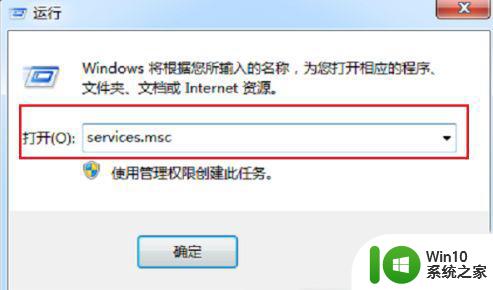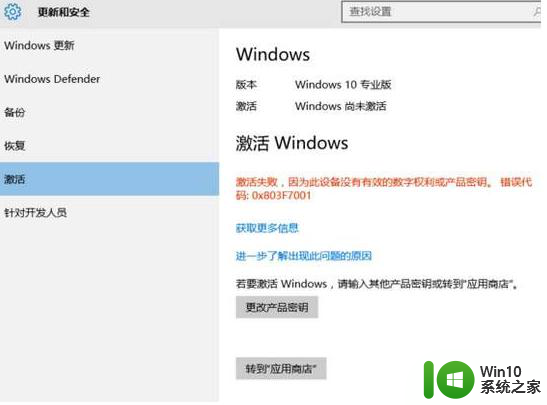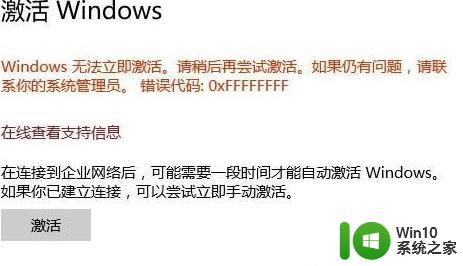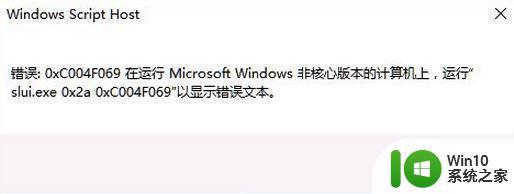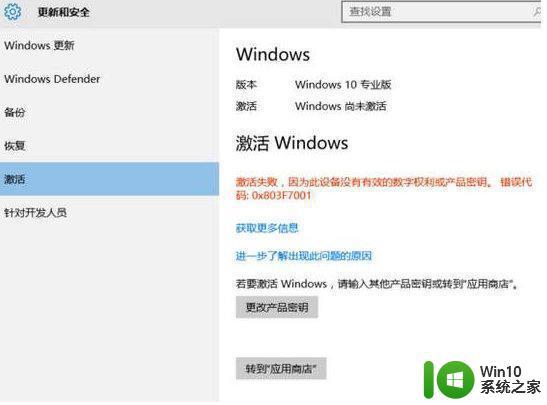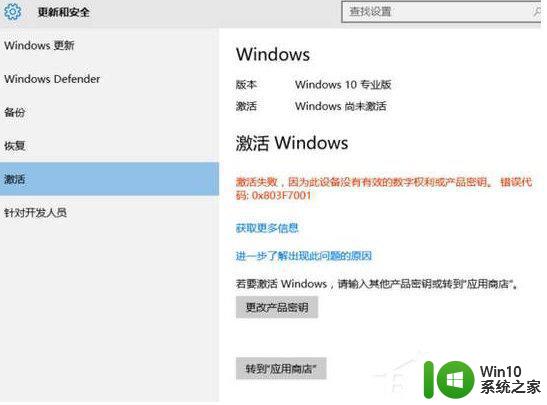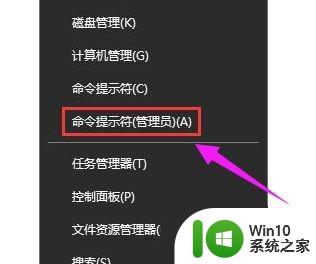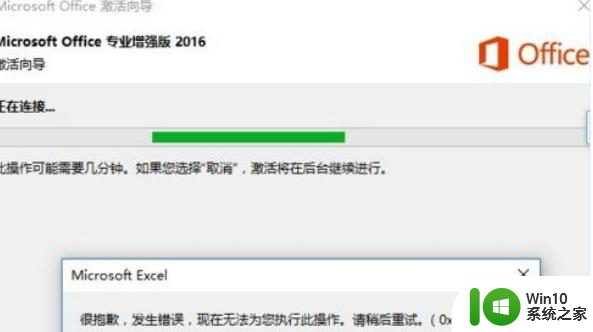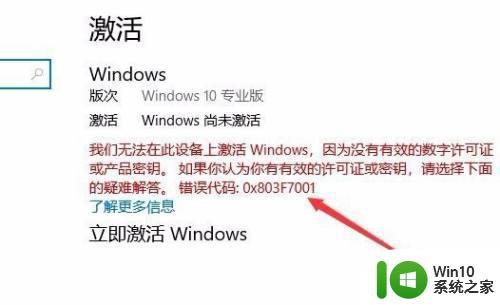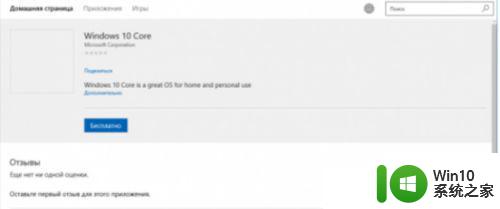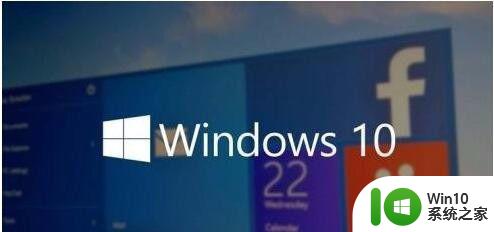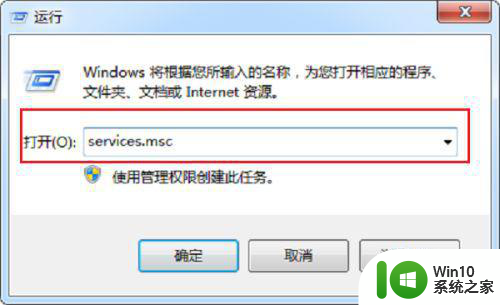win10激活错误代码0xc004f074 Windows 10激活错误代码0xC004F074怎么办
在使用Windows 10的过程中,有时候会遇到激活错误代码0xC004F074的问题,这个错误代码通常意味着系统无法验证您的产品密钥,导致无法正常激活。不过不用担心,解决这个问题并不困难。您可以尝试重新输入产品密钥或者通过电话激活的方式来解决这个问题。您还可以尝试更新系统,重启计算机等方法来解决激活问题,让您可以顺利使用Windows 10系统。
步骤如下:
1.使用快捷组合键按win+r,调出运行窗口,然后输入services.msc回车
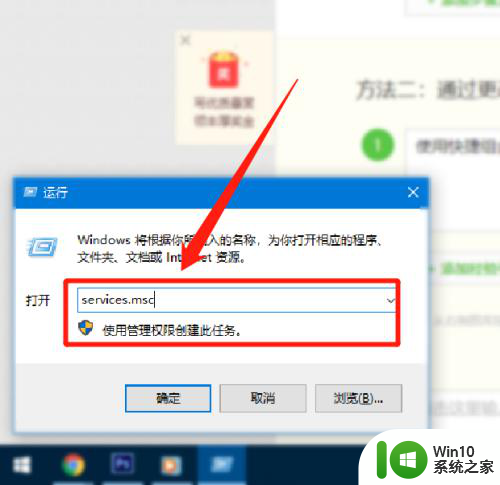
2.在弹出的服务窗口右边,我们找到software protection服务
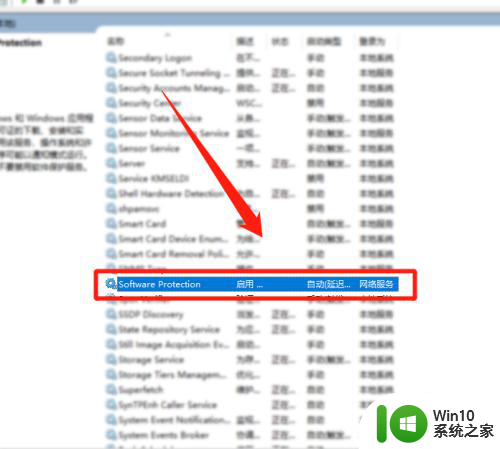
3.后双击该服务,将其设置自动,再点击启动,确定即可。
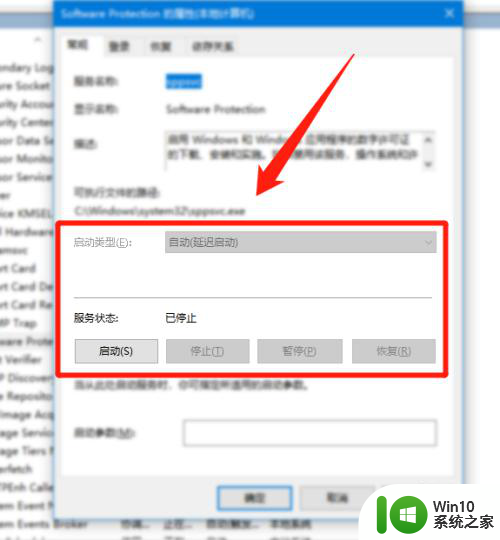
4.后面我们再点击电脑系统右下角的时间,在弹出的时间里。点击下面的日期和时间。
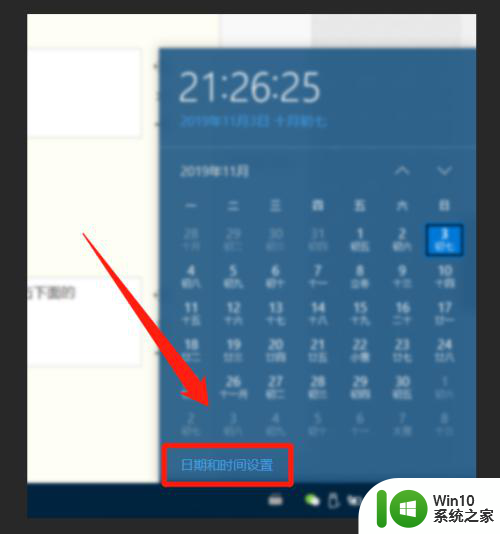
5.紧接着我们将时间设置为,utc+08:00北京。重庆,香港特别行政区和乌鲁木齐即可。
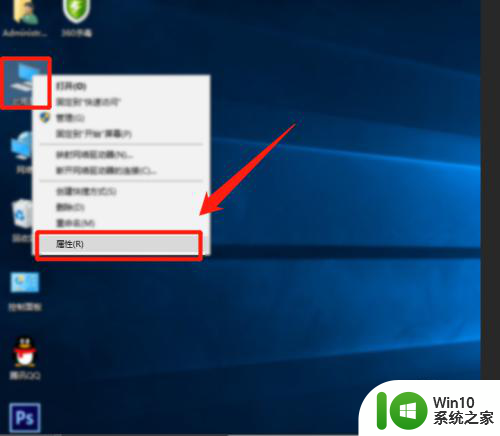
6.后面我们再右键点击此电脑,选择属性
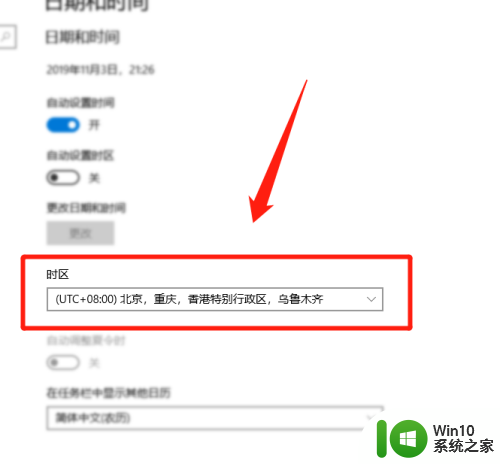
7.在弹出的属性菜单,我们点击右下角的更改产品密钥。
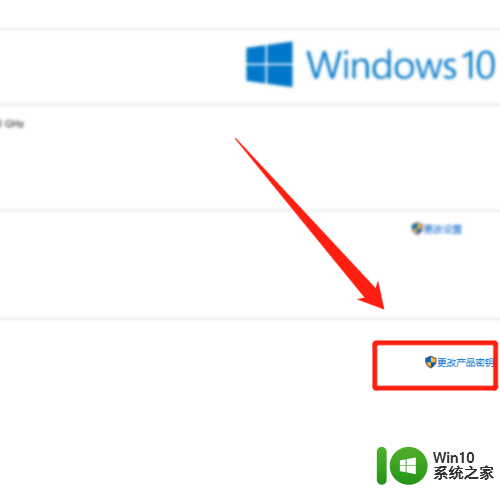
8.
最后我们在弹出的激活菜单,输入产品密钥,点击下一步进行激活即可。
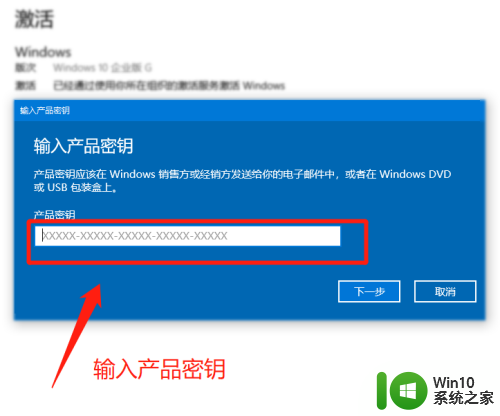
以上是解决win10激活错误代码0xc004f074的全部内容,如果你遇到这种情况,可以按照以上步骤解决,非常简单快速。